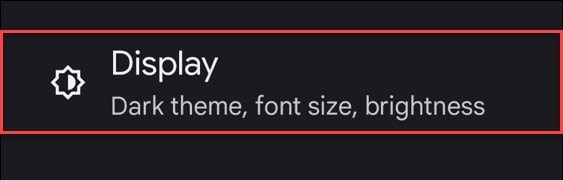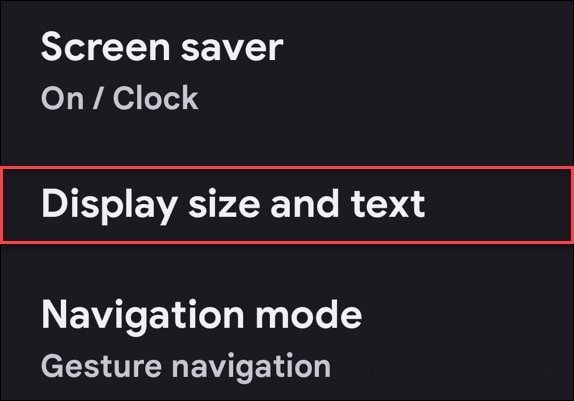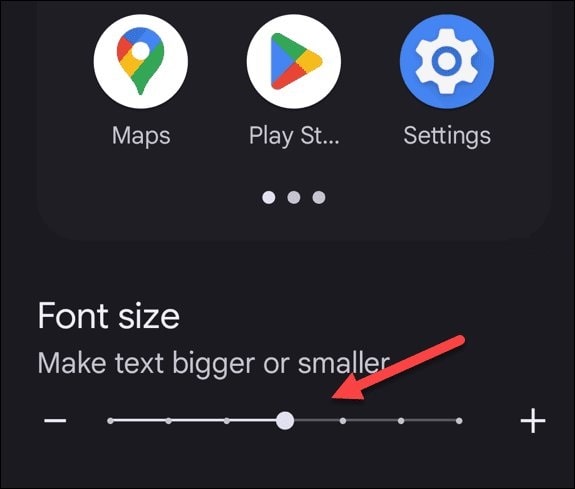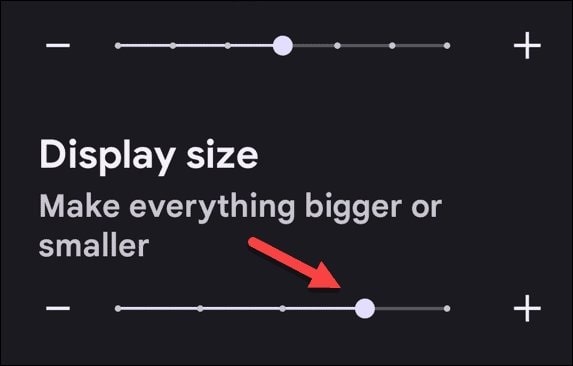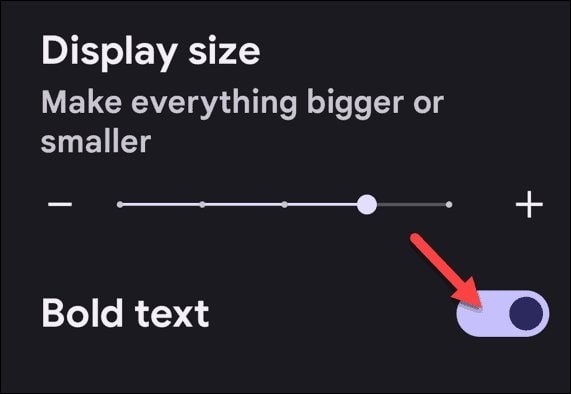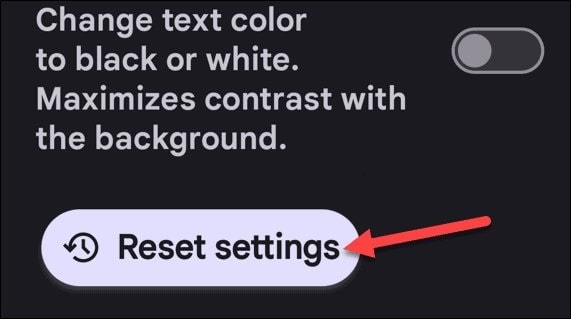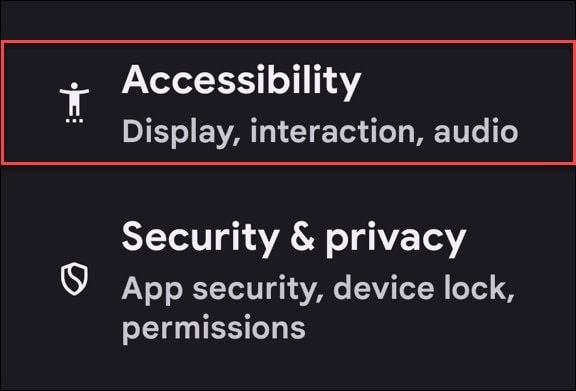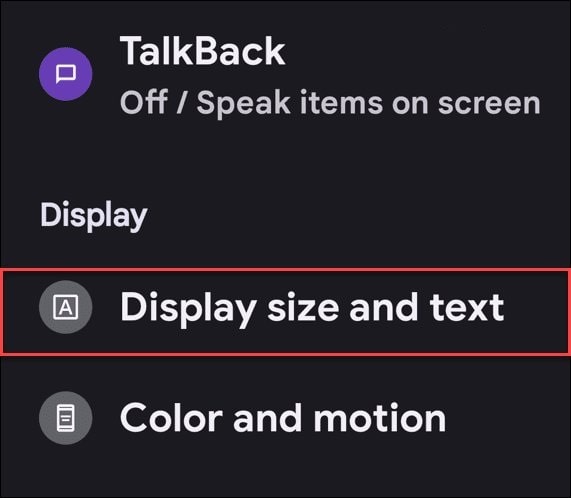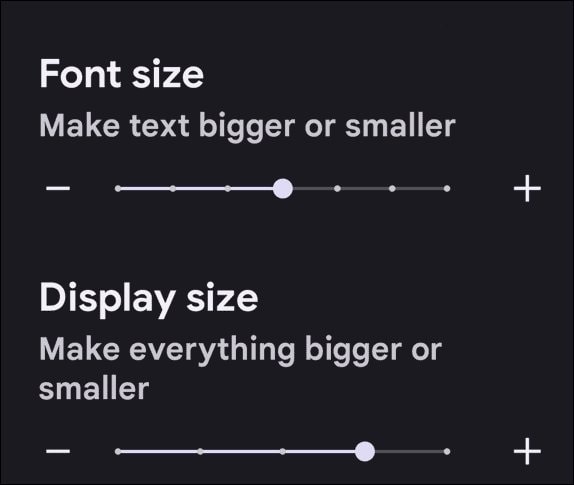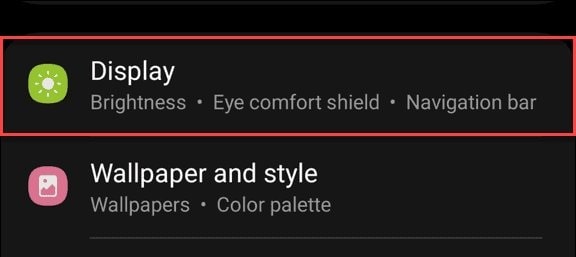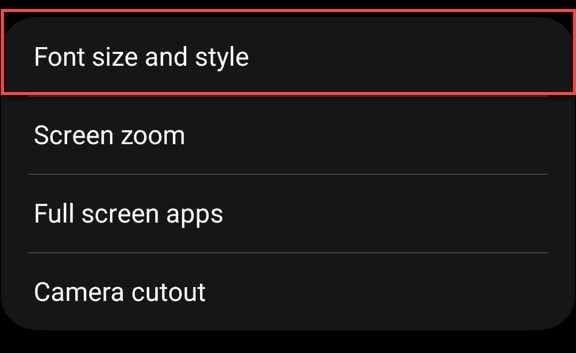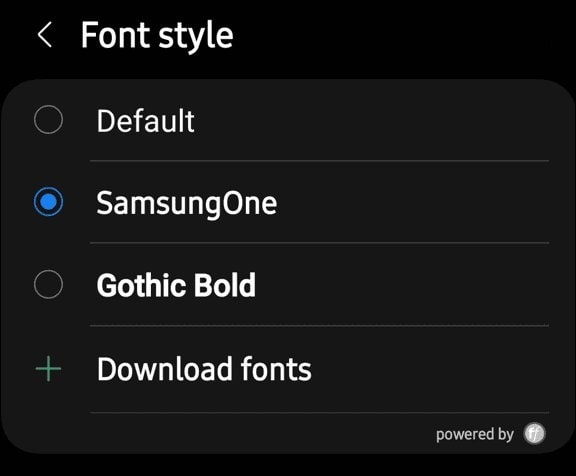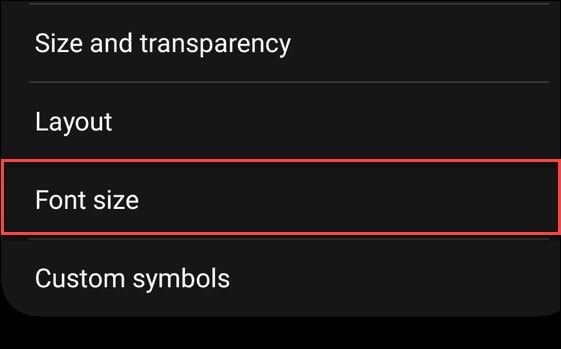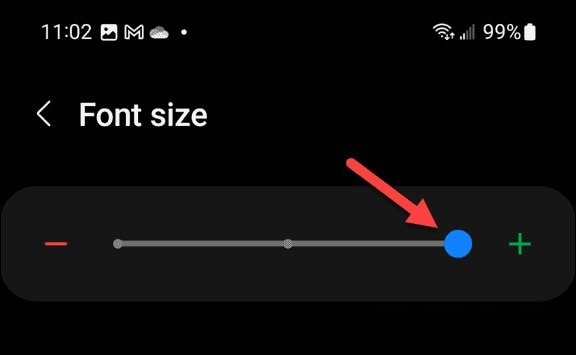چگونه اندازه فونت را در گوشی اندروید تغییر دهیم؟

اگر با بینایی خود مشکل دارید، ممکن است بخواهید اندازه متن را در اندروید تغییر دهید. اگر برای خواندن چاپ های کوچکتر مشکل دارید، می توانید از بزرگتر کردن متن و اندازه فونت بهره مند شوید.
از سوی دیگر، ممکن است لازم باشد آن را کوچکتر کنید تا دادهها و اطلاعاتی که به آنها نگاه میکنید بر روی صفحه نمایش قرار گیرند. خوشبختانه می توانید فونت اندروید را از قسمت تنظیمات گوشی یا تبلت خود تغییر دهید. همچنین ممکن است بپرسید که چگونه اندازه متن فونت را در اندروید تغییر دهیم، که ما به آن خواهیم پرداخت.
بنابراین، چه بخواهید آن را بزرگتر یا کوچکتر کنید، در این راهنما به شما نشان خواهیم داد که چگونه اندازه متن را در دستگاه Android خود تغییر دهید. و هنگامی که اندازه را تنظیم کردید، اندازه متن و فونت در سراسر تجربه اندروید شما تغییر می کند.
نحوه تغییر اندازه فونت سیستم در اندروید
اگر اندازه متن سیستم برای شما کار نمی کند، می توانید با استفاده از مراحل زیر آن را با بزرگتر یا کوچکتر کردن آن تغییر دهید.
- یک یا دو بار از بالای صفحه گوشی خود به پایین بکشید و روی تنظیمات (نماد چرخ دنده) ضربه بزنید.
- صفحه را به سمت پایین بکشید و Display را انتخاب کنید.
- منو به پایین اسکرول کنید و نمایش اندازه و متن را انتخاب کنید.
- برای تغییر اندازه متن، نوار لغزنده اندازه قلم را به بالا یا پایین ببرید. توجه داشته باشید که وقتی نوار لغزنده را به بالا یا پایین میبرید، میتوانید پیشنمایش نحوه ظاهر متن را مشاهده کنید.
- همچنین میتوانید نوار لغزنده اندازه نمایشگر را به سمت بالا یا پایین حرکت دهید تا همه چیز روی صفحه نمایش بزرگتر یا کوچکتر شود.
- اگر میخواهید متن را بیشتر بر روی صفحهنمایش خود برجسته کنید، گزینه text bold را تغییر دهید.
- اگر میخواهید همه چیز را به اندازه پیشفرض تغییر دهید، روی دکمه تنظیم مجدد در پایین صفحه ضربه بزنید. تنظیمات متن را در اندروید بازنشانی کنید.
هنگامی که انتخاب خود را انجام دادید، متوجه خواهید شد که موارد روی صفحه و نوشتار شما بزرگتر (یا کوچکتر) هستند و به راحتی قابل مشاهده هستند. فقط به خاطر داشته باشید که وقتی از گزینه های بزرگ استفاده می کنید، با موقعیت هایی مواجه می شوید که همه چیز روی صفحه نمایش قرار نمی گیرد.
اندازه قلم را از طریق تنظیمات دسترسی تغییر دهید
همچنین میتوانید از طریق Accessibility در تنظیمات با استفاده از مراحل زیر به تنظیمات اندازه متن برسید.
- از بالای صفحه به پایین بکشید و تنظیمات (نماد چرخ دنده) را انتخاب کنید.
- منو را به پایین اسکرول کنید و از منوی Accessibility از منوی تنظیمات اندروید روی Accessibility ضربه بزنید.
- انگشت خود را به بخش نمایش بکشید و روی نمایش اندازه و متن از منو ضربه بزنید.
- هنگامی که به تنظیمات اندازه نمایش و متن رسیدید، نوار لغزنده را به سمت بالا یا پایین حرکت دهید تا فونت و اندازه نمایشگر گوشی خود را تغییر دهید.
اندازه فونت و نمایشگر را طوری تنظیم کنید که بر اساس نیازها و ترجیحات شما بزرگتر یا کوچکتر شود.
چگونه می توانم فونت سیستم اندروید خود را در سامسونگ تغییر دهم؟
سامسونگ رابط کاربری One UI اختصاصی خود را در بالای اندروید دارد و این شرکت روش خاص خود را برای انجام کارها دارد. اما ما به شما نشان خواهیم داد که چگونه اندازه فونت را در دستگاه سامسونگ خود تغییر دهید.
- از بالای صفحه به پایین بکشید و تنظیمات (نماد چرخ دنده) را باز کنید.
- منو را به پایین اسکرول کنید و روی Display ضربه بزنید.
- اندازه و سبک قلم را از منوی size و style انتخاب کنید.
- نوار لغزنده اندازه قلم را به سمت بالا یا پایین حرکت دهید تا اندازه متن را در صفحه نمایش خود کم یا زیاد کنید.
- در بالای صفحه، نمونه ای از نحوه ظاهر متن را با افزایش یا کاهش آن مشاهده خواهید کرد.
- اگر میخواهید فونت واقعاً متمایز باشد، میتوانید سوئیچ قلم Bold را در منوی تنظیمات سوئیچ فونت Bold سامسونگ تغییر دهید.
- همچنین شایان ذکر است که می توانید با زدن گزینه Font style سبک قلم را تغییر دهید.
- از منو روی فونتی که میخواهید استفاده کنید ضربه بزنید یا فونتهای دیگر سامسونگ را برای تلفن یا رایانه لوحی خود دانلود کنید.
تغییر اندازه قلم صفحه کلید در سامسونگ
هنگامی که فونت را در تلفن خود بزرگتر کردید، ممکن است بخواهید اندازه فونت را روی صفحه کلید تنظیم کنید.
- برنامهای را باز کنید که صفحهکلید را راهاندازی میکند، مانند Chrome، یا یک پیام نوشتاری را شروع کنید.
- روی نماد چرخ دنده در نوار ابزار ضربه بزنید یا روی دکمه سه نقطه ضربه بزنید تا آن را پیدا کنید و تنظیمات صفحه کلید را از نوار ابزار باز کنید.
- منو به پایین اسکرول کنید و گزینه اندازه قلم را از منوی صفحه کلید اندازه فونت گوشی سامسونگ گلکسی تپ کنید
- نوار لغزنده را به سمت بالا یا پایین حرکت دهید تا اندازه فونت صفحه کلید را به preference خود تغییر دهید.
جمع بندی